 Einlegen von Papier
Einlegen von PapierLegen Sie das Papier so ein, dass es an der rechten Seite der Papierstütze anliegt. Die zu bedruckende Seite muss dabei Ihnen zugewandt sein und das Papier soll mit der oberen Kante zuerst in den Drucker eingezogen werden.
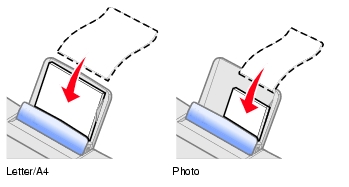
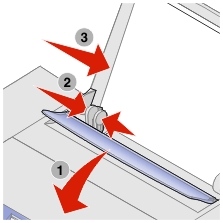
Hinweis: Drücken Sie das Papier nicht mit Gewalt in den Drucker.
Befolgen Sie die nachstehenden Anweisungen, wenn Sie Normalpapier und Spezialpapier in die Papierstütze einlegen.
|
Kapazität: |
Stellen Sie Folgendes sicher: |
|
|---|---|---|
|
100 Blatt Normalpapier |
Das Papier eignet sich für die Verwendung mit Tintenstrahldruckern. |
|
|
10 Umschläge
|
Hinweis: Legen Sie keine Umschläge ein, die folgende Merkmale aufweisen: |
|
|
25 Karten |
||
|
25 Glückwunschkarten, Karteikarten, Postkarten oder Fotokarten |
||
|
100 Blatt beschichtetes Papier |
Die beschichtete Seite ist Ihnen zugewandt. Hinweis: Da Fotos mehr Zeit zum Trocknen erfordern, ist es empfehlenswert, die Fotos einzeln nach ihrer Ausgabe zu entfernen und trocknen zu lassen, um ein Verwischen der Tinte zu vermeiden. |
|
|
25 Blatt Foto- oder Glanzpapier |
Die glänzende oder beschichtete Seite ist Ihnen zugewandt. Hinweis: Da Fotos mehr Zeit zum Trocknen erfordern, ist es empfehlenswert, die Fotos einzeln nach ihrer Ausgabe zu entfernen und trocknen zu lassen, um ein Verwischen der Tinte zu vermeiden. |
|
|
20 Transparentfolien |
Hinweis: Da Transparentfolien mehr Zeit zum Trocknen erfordern, ist es empfehlenswert, die Folien einzeln nach ihrer Ausgabe zu entfernen und trocknen zu lassen, um ein Verwischen der Tinte zu vermeiden. |
|
|
100 Blatt Papier im benutzerdefinierten Format |
Das Papierformat liegt innerhalb der folgenden Bereiche. |
|
|
Breite 76 bis 216 mm 3,0 bis 8,5 Zoll |
Länge 127 bis 432 mm 5,0 bis 17,0 Zoll |
|
|
100 Blatt Transferpapier
|
Hinweis: Optimale Ergebnisse erhalten Sie, wenn Sie die Transferpapierbögen einzeln aus dem Drucker nehmen, nachdem sie ausgeworfen werden. |
|
|
20 Bögen Bannerpapier 
|
|
|
Verwenden Sie Drucker und Computer, um grundlegende oder benutzerspezifische Druckaufträge durchzuführen.
Hinweis: Weitere Informationen zum Drucken von Fotos finden Sie unter Arbeiten mit Digitalfotos.
 Drucken.
Drucken.
Wenn Sie die Druckeinstellungen verändern möchten, gehen Sie zum nächsten Abschnitt.
 Drucken.
Drucken.